Lorsque vous utilisez des modèles Ragic, il est important de garder à l'esprit que la modification du design des modèles n'est possible que pour les forfaits Professionel ou supérieurs. Cela s'applique aussi bien à la période d'essai gratuite qu'à l'abonnement payant.
Remarque : si votre compte passe du plan professionnel au forfait Léger ou à la version gratuite parce que vous avez dépassé la période d'essai gratuite ou interrompu votre abonnement, les modèles gratuits que vous avez installés seront reconfigurés avec leur design d'origine.
Sur la page formulaire du modèle, veuillez cliquer sur modifier le design.
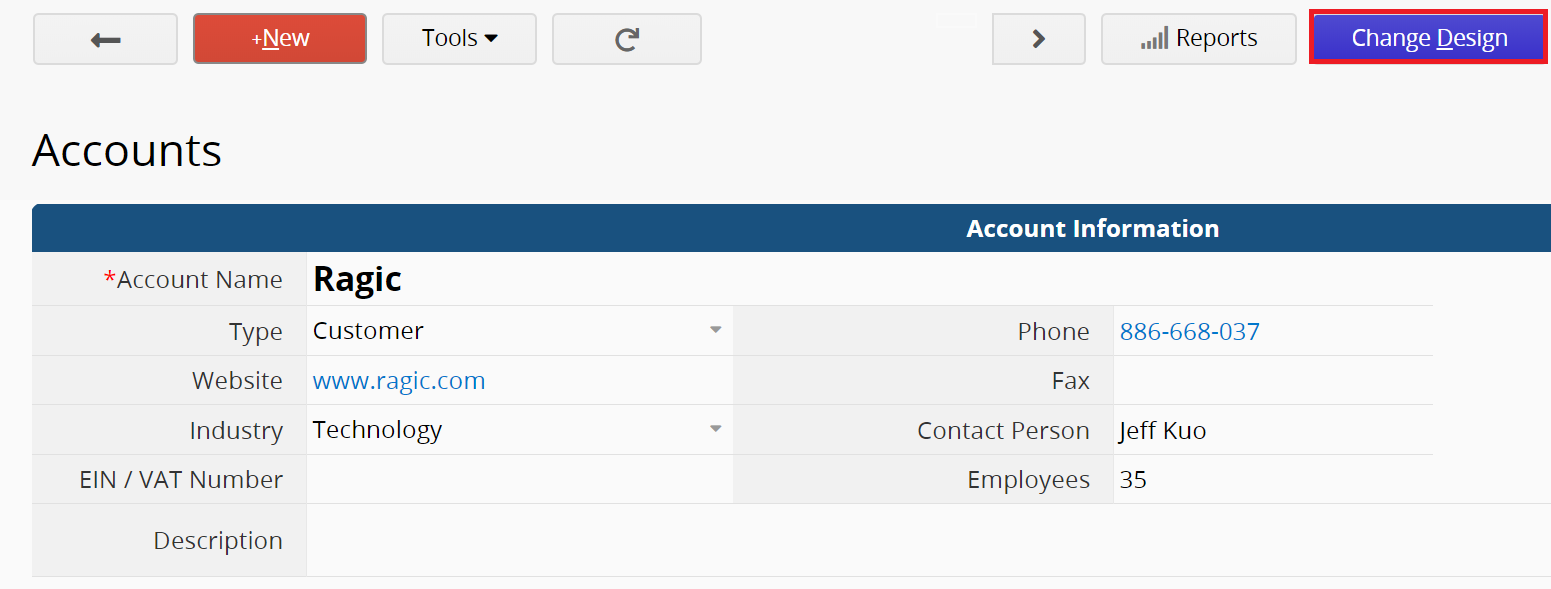
Pour créer un nouveau champ, cliquez sur une cellule vide et tapez le nom du champ.
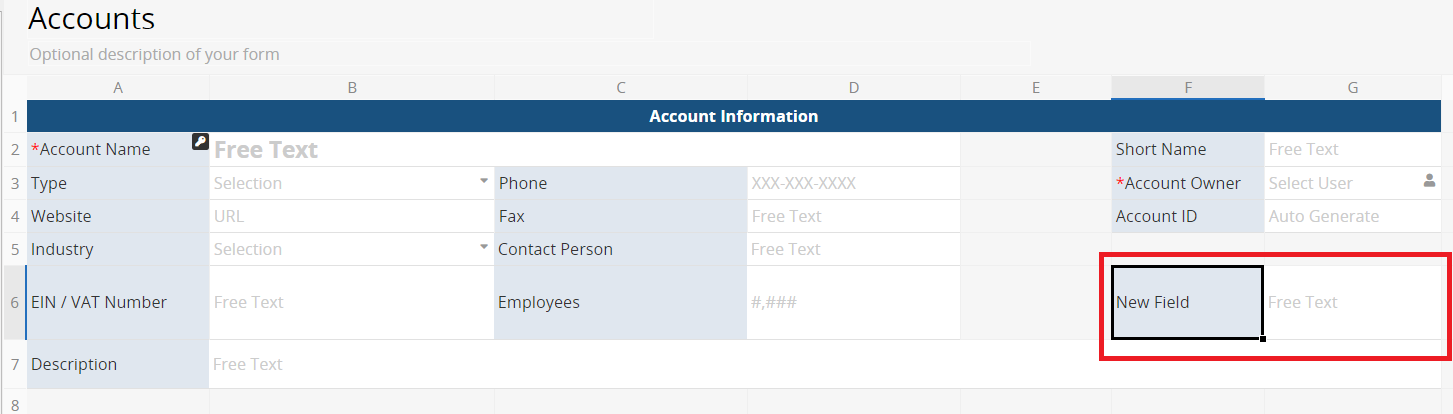
Pour supprimer des champs, faites un clic droit sur Supprimer , ou appuyez sur les touches Retour arrière ou Supprimer de votre clavier. Notez qu'un message d'avertissement apparaîtra si vous supprimez des champs référencés par une formule.
Enfin, si un champ est lié à d'autres sur une autre feuille, il ne peut être supprimé qu'après suppression du lien les associant.
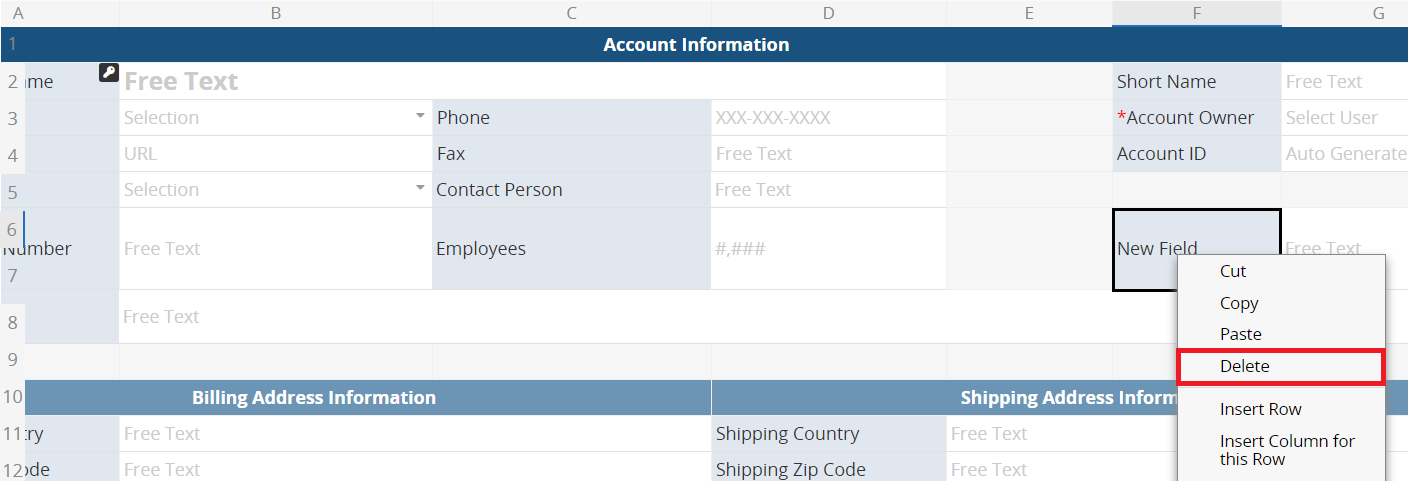
Pour changer le nom d'un champ, une fois dans le mode design, veuillez vous rendre dans le panneau de gauche pour saisir le nouveau nom.
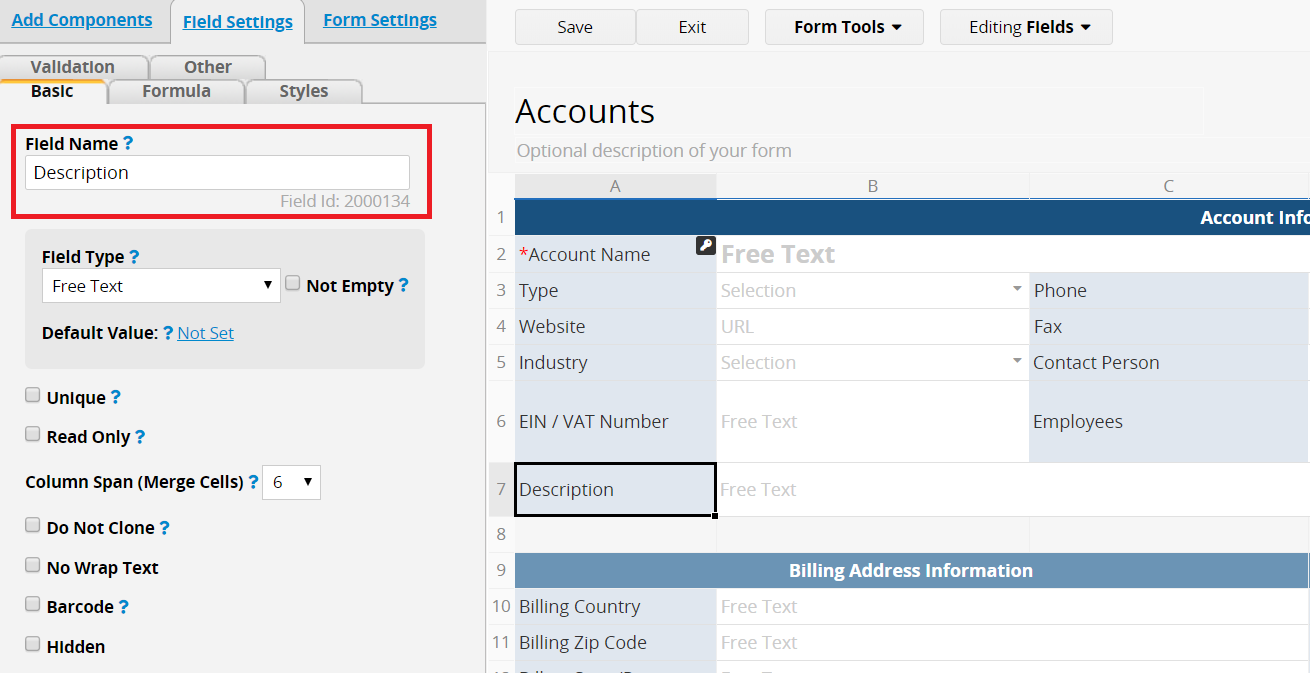
C'est aussi depuis ce panneau, dans le mode design, que vous pouvez changer le type de champ. Modifier le type de champ peut toutefois affecter les valeurs enregistrées et les calculs de formule. Par exemple, changer un champ de texte libre en champ numérique effacera les valeurs du champ. De même, changer un champ numérique en champ de texte libre peut affecter les calculs numériques.
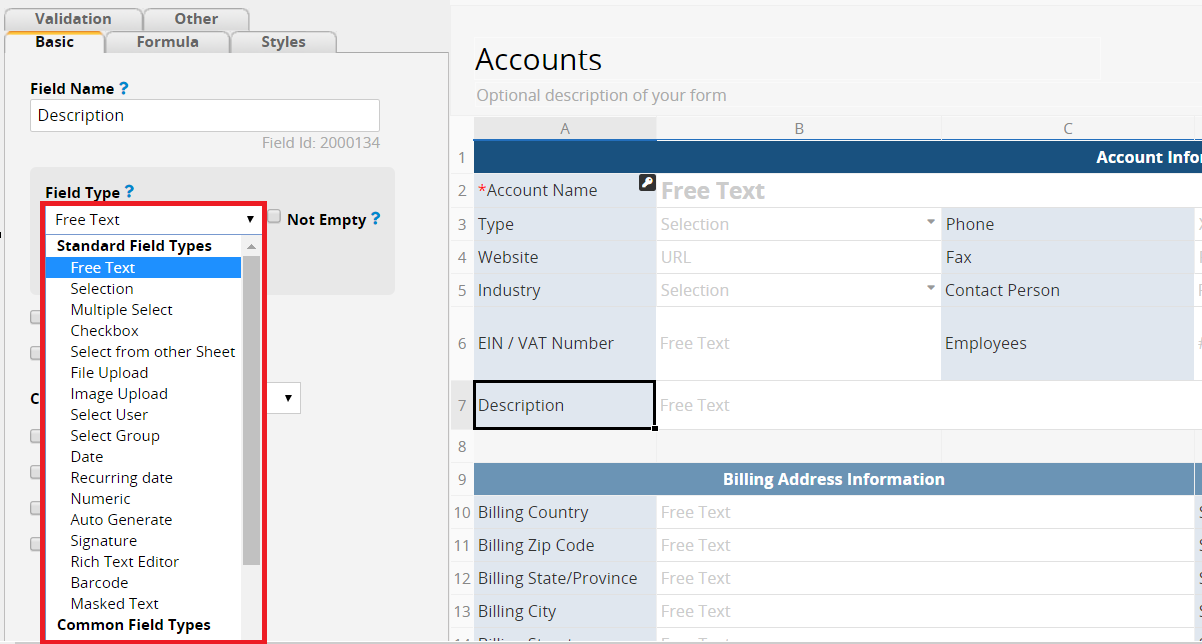
Veuillez noter que modifier les relations entre des feuilles liées avec Lier & Charger, Versions multiples, Nouvelle feuille à partir d'une sous-table et Afficher les références des feuilles existantes changera la structure originale du modèle. Pour plus d'information sur les outils de liaison Ragic, veuillez consulter cette page.
La modification des boutons d'action personnalisés comme Convertir les enregistrements, Mettre à jour les valeurs, Mettre à jour la valeur sur une autre feuille et Envoyer un e-mail personnalisé affectera l'organisation des fonctionnalités dans l'ensemble du modèle. Pour plus d'informations sur les boutons d'action personnalisés, veuillez consulter cette page.
Remarque : actuellement, les feuilles de modèles ne peuvent pas être réorganisées ou déplacées vers d'autres onglets.